你是否遇到過這樣的情況?看到一個超贊的短視頻,里面的背景音樂特別好聽,想單獨保存下來當手機鈴聲或收藏,卻不知道怎么把音樂從視頻里“摳”出來?別擔心!今天就為大家分享兩種簡單易行的方法,無需復雜操作,即使是電腦小白也能輕松上手,快速提取視頻中的音頻。
方法一:專業高效 —— 使用?FFmpeg
FFmpeg?是一款功能強大的開源音視頻處理工具,雖然它主要通過命令行操作,但處理速度快、效率高,且支持幾乎所有音視頻格式。
操作步驟:
下載并安裝?FFmpeg:
訪問?FFmpeg?官網 ,根據你的操作系統(Windows,?macOS,?Linux)下載對應的版本。按照官方指南完成安裝,并確保將?FFmpeg?添加到系統的環境變量中(這一步是關鍵,否則命令無法識別)。
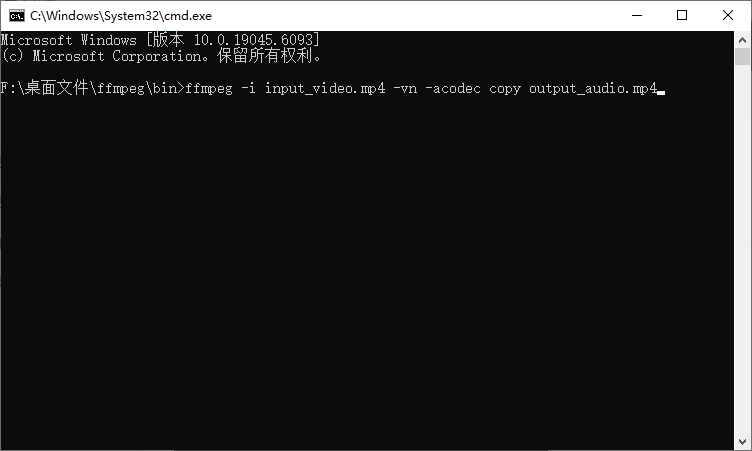
打開命令行工具:
在?Windows?上,按?Win?+?R,輸入?cmd?并回車。在?macOS?上,打開“終端”(Terminal)。在命令行中輸入以下基本命令:
ffmpeg?-i?"輸入視頻文件路徑"?-vn?-acodec?copy?"輸出音頻文件路徑"參數解釋:
- -i:?指定輸入的視頻文件。將?"輸入視頻文件路徑"?替換為你的視頻文件實際路徑,例如?C:\videos\myvideo.mp4。
- -vn:?表示忽略(不處理)視頻流,只處理音頻。
- -acodec?copy:?表示直接復制音頻流,不進行重新編碼。這能最快地提取出原始音頻,文件格式通常與視頻中的音頻格式一致(如?AAC)。
- "輸出音頻文件路徑":?指定提取后音頻文件的保存位置和文件名,例如?C:\music\extracted_audio.aac。
如果你想要?MP3?格式,可以使用以下命令進行轉碼:
ffmpeg?-i?"輸入視頻文件路徑"?-vn?-acodec?libmp3lame?-q:a?2?"輸出MP3文件路徑"- -acodec?libmp3lame:?指定使用?MP3?編碼器。
- -q:a?2:?設置音頻質量(0-9,0?最好,9?最差,2?是不錯的平衡點)。
優點:免費、開源、功能強大、處理速度快、支持格式廣。
缺點:需要命令行操作,對新手有一定門檻;直接復制(copy)可能得到非MP3格式。
方法二:簡單直觀——使用簡鹿視頻格式轉換器(適合所有人)
如果你覺得命令行太復雜,或者只是偶爾提取一兩個視頻的音頻,那么推薦使用像?簡鹿視頻格式轉換器?這樣的圖形化軟件。它操作界面友好,幾步就能完成,非常適合普通用戶。
操作步驟(以簡鹿為例):
打開安裝好的簡鹿視頻格式轉換器。在軟件主界面,找到并點擊?“視頻提取音頻”功能模塊。
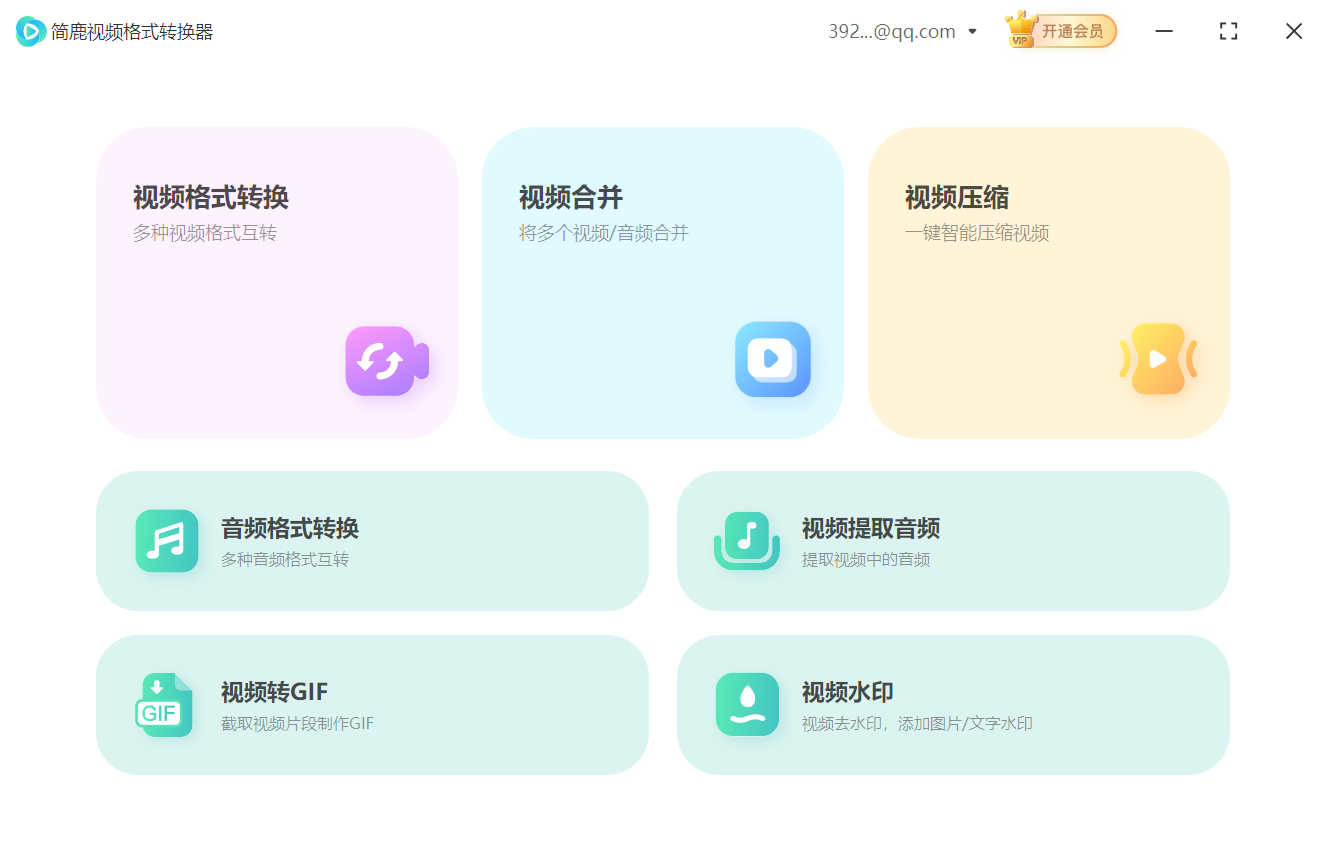
點擊“添加文件”按鈕,從你的電腦中選擇想要提取音樂的視頻文件。支持批量添加多個視頻。在設置區域,找到“輸出格式”選項。
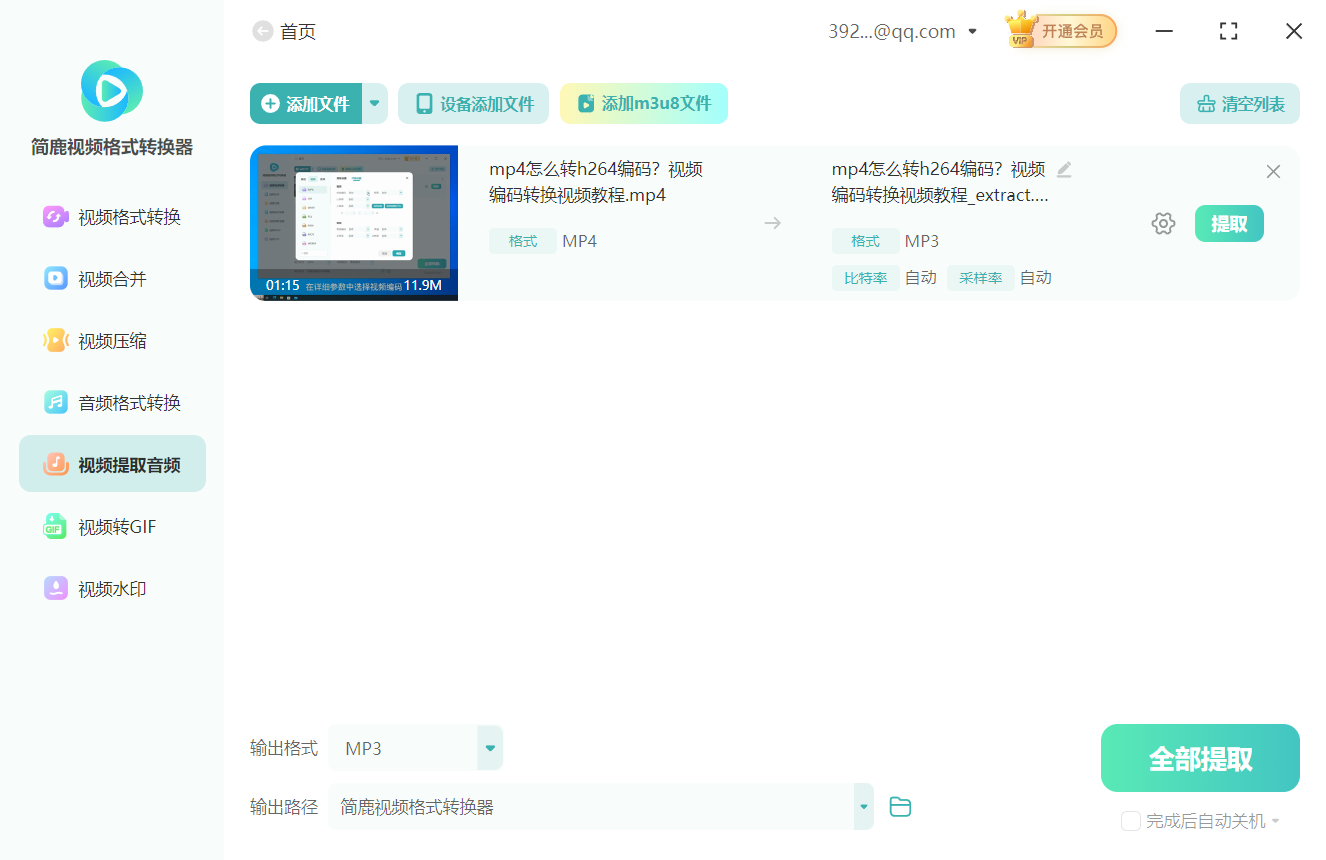
從下拉菜單中選擇你想要的音頻格式,最常用的是?MP3。你也可以選擇?WAV、AAC、FLAC?等其他格式,根據你的需求選擇。
確認設置無誤后,點擊?“全部提取”按鈕。軟件會開始處理,進度條會顯示提取進度。處理時間取決于視頻長度和電腦性能。
提取完成后,你可以點擊“打開文件夾”直接查看生成的音頻文件。現在,你就可以在指定的文件夾里找到并使用提取出來的音樂了!
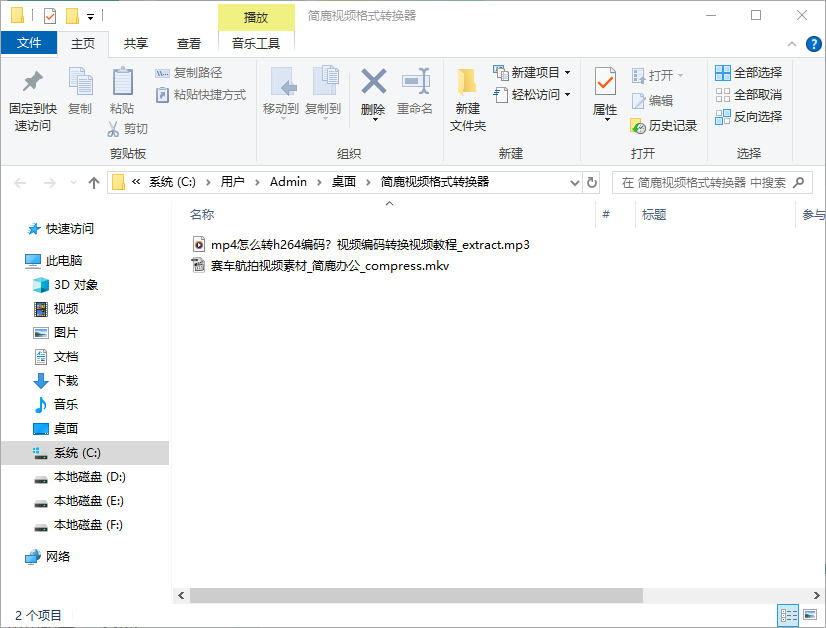
優點:操作簡單,界面直觀,無需學習命令;支持批量處理;可直接選擇輸出格式(如MP3)。
缺點:部分功能可能需要付費;是第三方軟件,需從正規渠道下載以防捆綁惡意軟件。
總結
追求高效、免費且不介意命令行選擇?FFmpeg。
追求簡單、快捷、圖形化操作選擇?簡鹿視頻格式轉換器?或其他類似工具(如格式工廠、迅捷視頻轉換器等)。
無論哪種方法,都能幫你輕松把喜歡的視頻背景音樂“拯救”出來。快去試試吧!







:以編程方式使用 sqLite,4 個函數,以及 sqLite 移植,合并編譯)











